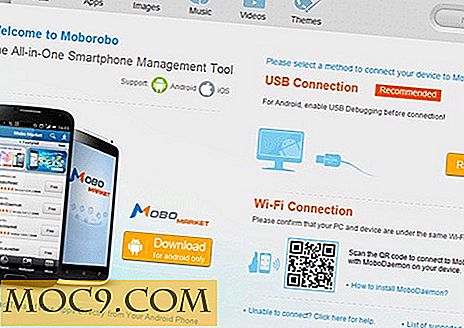Nemt Tilpas og Konfigurer Grub Menu Med Grub Customizer
Mens Grub 2 er en nyttig bootloader, der bruges i mange Linux distros, er det ikke en nem opgave at konfigurere. For det meste skal du bruge kommandolinjen til at redigere config-filen, hvilket ikke gør det meget brugervenligt. Derudover skal du også vide, hvilken fil der skal redigeres, da de fleste af dens config-filer automatisk genereres, og det vil ikke have nogen effekt på Grub-menuen at foretage ændringer i den forkerte fil.
Grub customizer er et simpelt, men alligevel nyttigt værktøj til at tilpasse og konfigurere bootloader Grub 2 (og BURG). Den leveres med en GUI, så du behøver aldrig bruge kommandolinjen igen. Hovedbrugen af Grub customizer er, at du kan omarrangere posterne i menuen Grub og også redigere / slette / tilføje nye poster. Det leveres også med muligheder for at tilpasse opførelsen og udseendet af Grub-menuen.
Bemærk ! Hvis du kun har et OS installeret på din computer, og du ikke ser menuen Grub, er det måske ikke nyttigt for Grub-brugeren.
Installation
Grub customizer er tilgængelig i Launchpad, så det er nemt at installere det i Ubuntu eller enhver Ubuntu-baseret distro. Brug kommandoerne nedenfor til at installere Grub-brugeren.
sudo add-apt-depot ppa: danielrichter2007 / grub-customizer sudo apt-get opdatering sudo apt-get install grub-customizer
For Fedora, eller anden omdrejningstalbaseret distro, kan du få fat i rpm-pakkerne her.
Anvendelse
Kør efter Grub-brugeren efter installationen. På hovedskærmen finder du alle indgange i din Grub menu.

Herfra kan du vælge en hvilken som helst post og omarrangere den ved at klikke på pil op / ned. Du kan også redigere posten eller endda slette / tilføje nye poster.

Hvis du bruger BURG eller har en anden Grub opsætning, kan du gå til "File -> Change Environment" for at ændre bootloader type og konfiguration.

Når du går til fanen "Generelle indstillinger", vil du kunne ændre indstillingerne som standardindtastning (hvilket element er forudvalgt, når du starter computeren), synlighed (hvor længe grubmenuen vil blive vist før standardindstillingen indtastning er valgt) og kernelparametrene.

Og hvis du ikke kan lide farveskemaet i din eksisterende Grub-menu, kan du ændre den på fanen Udseendeindstillinger. Ting, du kan konfigurere, omfatter opløsning, baggrundsbillede, skriftstørrelse og farve, baggrundsfarve osv.

Når du er færdig med al den tilpasning, skal du blot klikke på "Gem" knappen, og den gemmer og opdaterer automatisk systemet. Der er en mulighed for at installere Grub til MBR, men det meste skal du ikke gøre det.
Afsluttende ord
Den sædvanlige måde at konfigurere og tilpasse Grub-menuen på er ikke en nem opgave. Det kræver ofte, at du har viden om, hvordan Grub 2 fungerer, og hvilke config-filer, der skal redigeres. Et værktøj som Grub customizer gør det nemt for alle at tilpasse menuen Grub ubesværet. Selv for mig, der har et godt kendskab til, hvordan Grub2 fungerer, sætter jeg pris på Grub-brugerens enkelhed og effektivitet.